In dit artikel staat de uitleg waar je de Check-in App kunt downloaden en leggen we de werking van de app uit.
Met de Check-In App is het mogelijk om op locatie de QR-codes van deelnemers te scannen. Hiermee kun je deelnemers als ‘aanwezig’ registreren en/of persoons- en licentiegegevens te controleren. Zo willen we het proces aan de inschrijftafel een stuk soepeler laten verlopen.
Om te beginnen
Download de Check-in App en geef deze app toegang tot je camera. De app is te vinden in de Appstore op iOS en de Playstore op Android.
Inloggen
Ga naar de Check-In App op je mobiele telefoon of tablet en log in door je KNWU-ID en wachtwoord in te vullen. Deze zijn gelijk aan de inloggegevens van je MijnKNWU account. Wil inloggen niet lukken of ben je je wachtwoord van MijnKNWU vergeten, dan kun je deze gegevens opvragen op het inlogscherm van https://mijn.knwu.nl/. Hier kun je kiezen om je KNWU-ID of wachtwoord op te vragen.
Betrokken persoon
Om met de Check-in App te kunnen werken moet je zijn opgesteld als betrokken persoon van een evenement. Dit is zowel van toepassing op jury als vrijwilligers van de organisatie.
Hoe werkt het?
Hieronder leggen we je de werking van de app uit. Onderaan dit artikel staat een samenvatting om te downloaden.
Jouw evenementenoverzicht
Na het inloggen zie je een overzicht van de evenementen waar jij als betrokken persoon staat ingesteld.
Wedstrijdenoverzicht
Door in jouw evenementenoverzicht te klikken op de naam van een wedstrijd kun je de deelnemers van de betreffende wedstrijd beheren.
Wanneer je een wedstrijd bekijkt kun je op de overzichtspagina zien staan (in een deelnemersoverzicht):
- hoeveel deelnemers er ingeschreven staan
- hoeveel er reeds gescand zijn
- hoeveel plekken er eventueel nog beschikbaar zijn voor bijschrijvers.
Wanneer je op deze wedstrijdpagina staat kun je ook starten met het scannen van renners of het handmatig toevoegen van renners
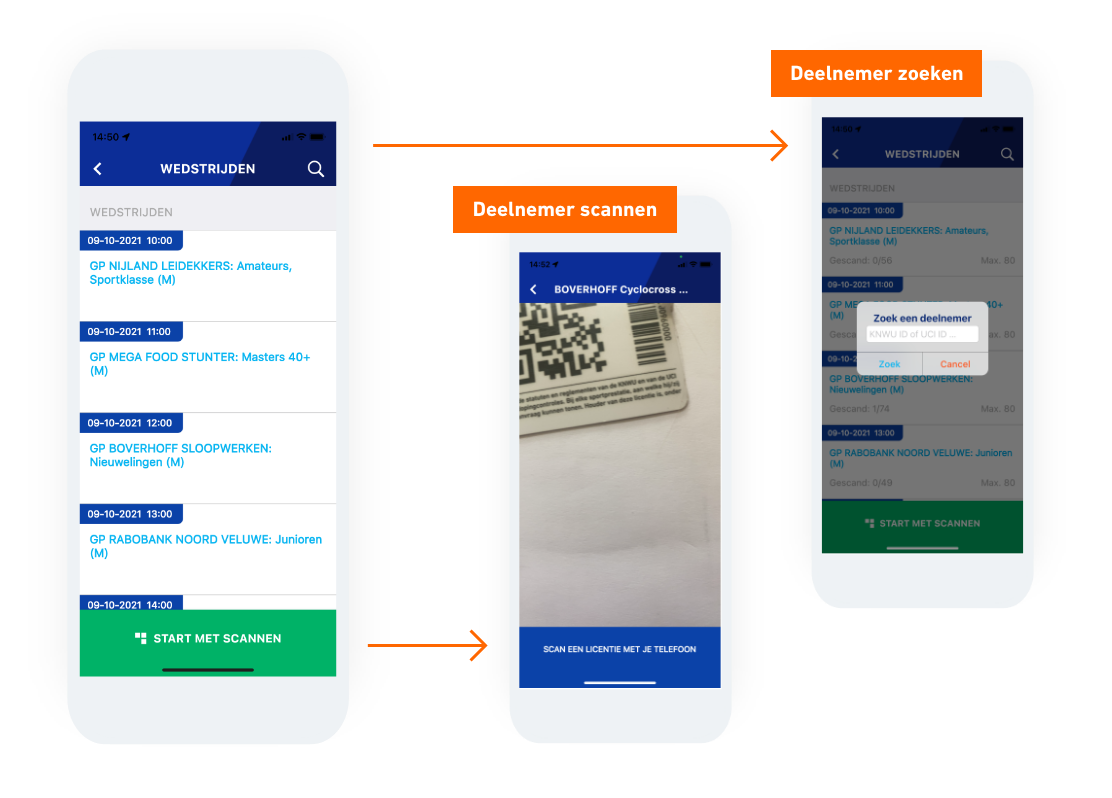
Scannen QR-code en gegevens controleren
Je staat op de pagina met wedstrijdoverzicht en kunt starten met scannen van deelnemers. Wanneer je start met scannen verschijnt het beeld van de camera in het scherm.
Hou een QR-code voor deze camera en dan vindt het scannen plaats en kom je automatisch op het scherm van de gescande persoon.
Je kunt een QR-code meer dan één keer scannen als dat nodig is. Bijvoorbeeld omdat je na het scannen iemand per ongeluk weer weg klikt óf omdat je een mutatie wil doorvoeren.
Foutmelding
Bij de foutmelding 'Geen deelname' kan het volgende aan de hand zijn:
- Iemand zich niet ingeschreven en staat bij het evenement de inschrijving voor bijschrijven niet meer open. De organisator of de consul kan deze termijn indien nodig nog aanpassen (mits bijschrijven is toegestaan).
- Iemand beschikt niet over de juiste licentie.
Profiel deelnemer
Gaat het scannen zonder foutmelding, dan krijg je gelijk de individuele deelnemer in beeld en de bijbehorende informatie over de inschrijving. Je ziet, Club/team, Licentie, Wedstrijd, Nummer, Chip en Te betalen in beeld staan. 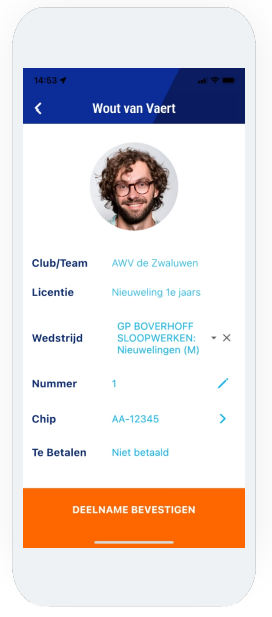
Controle licentiegegevens
Bekijken 'Club/teams' en 'Licentie
Onderdeel wedstrijd
Bij 'Wedstrijd' kun je aangeven aan welk onderdeel deze deelnemer meedoet.
Rugnummer toevoegen/aanpassen
Dat kun je doen bij 'Nummer'.
Chips (transponder) koppelen
Bij 'Chip; kun je de huidige chip inzien en huur- en leenchips koppelen.
Te betalen
Hier kun je aflezen of er is betaald. Dat wordt ook duidelijk na bevestiging deelname (lees verder).
Deelname bevestigen
Als alles klopt, kun je deelname bevestigen.
Betaling vereist?
Wanneer je deelname hebt bevestigd kom je in een oranje of groen scherm terecht waar je kunt aflezen of de persoon die zich meldt een nog openstaande betaalverplichting heeft voor deze wedstrijd.
- Indien het scherm groen is, dan is er geen betaling vereist. Dit is dan reeds voldaan (via de betaalmodule in MijnKNWU als dat zo is ingesteld door de organisator) of is niet van toepassing.
- Bij een oranje scherm staat de hoogte van het nog door de deelnemer te betalen bedrag weergegeven. Deze betaling dient ter plekke te worden voldaan aan de organisatie. De inschrijfgelden blijven bij de organisatie. Het deel van de dag-lidmaatschappen en dag-licenties wordt na afloop automatisch gefactureerd aan de organisator.
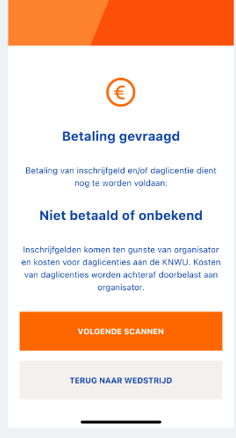
Aanpassing of annulering inschrijving
Op de wedstrijdpagina kun je alle individuele deelnemers van de wedstrijden raadplegen in een lijst. Door te klikken op de naam van een deelnemer kun je alsnog correcties doorvoeren. Het is ook na het scannen nog mogelijk om via deze route nog:
- inschrijving te annuleren
- aanpassingen in de nummers door te voeren
Handmatig toevoegen deelnemers
Vanuit de wedstrijdpagina kun je ook renners handmatig opzoeken met behulp van KNWU ID of UCI ID. Vervolgens kun je de renner toevoegen aan de deelnemerslijst, mits er nog voldoende beschikbare plekken zijn. Denk ook aan het toewijzen van een rugnummer, of er een chipnummer gekoppeld is (of nog moet worden gekoppeld) en bevestig de deelname. Hou in de gaten of er nog betaald moet worden.
Samenvatting
Open het document hieronder voor een samenvatting van de uitleg op één pagina met afbeeldingen:
